WSL2 の Ubuntu 24.04 で NetCDF-Fortran を Intel oneAPI でビルド
2025年5月20日:元の記事はWindows 10 の WSLのUbuntu 18.04 の環境でしたが,アップデートしました.
環境の準備
Windows 11 Home の WSL2 に Ubuntu 24.04 をインストールし,Intel oneAPI をインストールした状態を想定します.ただし,oneAPIのアップデートに伴い,oneAPI-2025.1 がインストールされた状態で検証しています.oneAPI-2025.1ではifortとiccは削除され,ifxとifcを使います.
FVCOM等のFortran系モデルでしばしば必要となる,NetCDF-Fortran をビルドします.こちらの記事を参考にさせて頂き,NetCDF-Fortran 以外は apt でお手軽にインストールします(多分,Intel版は存在せず,GNU版です).多分このお手軽インストールで十分です.NetCDF-CもIntel oneAPIでコンパイルする方法は こちら にまとめましたが,大変ですので,私はやめました.
aptでライブラリをインストール
以下の手順で HDF5 (こちらを参考にしました)と GNU版の NetCDF-4 (以下のlibnetcdf-dev) をインストールします.libnetcdff-dev をインストールすると,Intel版のビルドに失敗しました.
$ sudo apt update
$ sudo apt install hdf5-tools hdf5-helpers libhdf5-dev libhdf5-doc libhdf5-serial-dev
$ sudo apt install libnetcdf-dev正常にインストールできたか確認します.
$ nc-config --all
This netCDF 4.9.2 has been built with the following features:
...
バージョンは2025年5月20日時点のものですが,このような感じになれば成功です.
NetCDF-Fortran を Intel oneAPI でビルド
NetCDF-Fortranのソースコードをこちら で確認し,最新版netcdf-fortran-4.6.1を入手します.最新版は4.6.2ですが,make checkでエラーが発生しました(2025-05-20確認).以下ではwgetで入手しました.バージョンは適宜読み替えます.
mkdir ~/Downloads
cd ~/Downloads
wget https://downloads.unidata.ucar.edu/netcdf-fortran/4.6.1/netcdf-fortran-4.6.1.tar.gz
tar xf netcdf-fortran-4.6.1.tar.gz
cd netcdf-fortran-4.6.1/エディタで以下の内容のテキストファイル config-intel.sh を同じディレクトリに作成します.最下行のバージョンはダウンロードしたソースコードに合わせます.
#!/bin/bash
# Building netcdf-fortran using oneAPI ifx
export CDFROOT="/usr"
export LD_LIBRARY_PATH="${CDFROOT}/lib:${LD_LIBRARY_PATH}"
export LDFLAGS="-L${CDFROOT}/lib -I${CDFROOT}/include"
#export OPTIM="-O2 -xHost -mcmodel=large -fPIC ${LDFLAGS}"
export OPTIM="-O2 -xHost -mcmodel=large -fPIC"
#
export CC=icx
export CXX=icpx
export FC=ifx
export F77=ifx
export F90=ifx
export CPP="icx -E -mcmodel=large"
export CXXCPP="icpx -E -mcmodel=large"
#export CPPFLAGS="-DNDEBUG -DpgiFortran ${LDFLAGS}"
export CPPFLAGS="-DNDEBUG"
#
export CFLAGS="${OPTIM}"
export CXXFLAGS="${OPTIM}"
export FCFLAGS="${OPTIM}"
export F77FLAGS="${OPTIM}"
export F90FLAGS="${OPTIM}"
#
./configure --prefix=/usr/local/netcdf-ifx/4.6.1 --enable-large-file-tests --with-picconfig-intel.sh に実行権限を付与し,実行します.make check はテスト実行で,見にくいですが,緑で PASS: 2,赤で ERROR: 0 のようになっていれば成功です.
chmod a+x config-intel.sh
./config-intel.sh
make
make check
sudo make install~/.bashrc に PATH と LD_LIBRARY_PATH を追記します.
# NetCDF-Fortran using Intel oneAPI
export PATH="/usr/local/netcdf-ifx/4.6.1/bin:$PATH"
export LD_LIBRARY_PATH="/usr/local/netcdf-ifx/4.6.1/lib:$LD_LIBRARY_PATH"再ログインした後,nf-config --all を実行します.以下のようになれば成功です.
$ nf-config --all
This netCDF-Fortran 4.6.1 has been built with the following features:
--cc -> icx
--cflags -> -I/usr/local/netcdf-ifx/4.6.1/include -DNDEBUG
--fc -> ifx
--fflags -> -I/usr/local/netcdf-ifx/4.6.1/include -I/usr/local/netcdf-ifx/4.6.1/include
--flibs -> -L/usr/local/netcdf-ifx/4.6.1/lib -lnetcdff -L/usr/lib -I/usr/include -lnetcdf -lnetcdf -lm
--has-f90 ->
--has-f03 -> yes
--has-nc2 -> yes
--has-nc4 -> yes
--prefix -> /usr/local/netcdf-ifx/4.6.1
--includedir-> /usr/local/netcdf-ifx/4.6.1/include
--version -> netCDF-Fortran 4.6.1
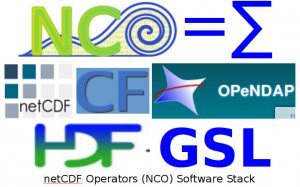
“WSL2 の Ubuntu 24.04 で NetCDF-Fortran を Intel oneAPI でビルド” に対して1件のコメントがあります。